3.5. レジュメ¶
コンテンツ → レジュメ
あなたはレジュメプラグインでオンラインレジュメ/履歴書を作成することができます。あなたはレジュメ全体または個別の構成要素を自分のポートフォリオに公開することができます。
3.5.1. イントロダクション¶
コンテンツ → レジュメ → イントロダクション
イントロダクションにて、あなたは カバーレター および 個人情報 を記述することができます。
3.5.1.1. あなたのカバーレターを記述してください。¶
ビジュアルエディタにより、あなたのレジュメを執筆およびフォーマットすることができます。スペルチェック ボタンをクリックしてスペルミスをチェックするためのスペルチェッカもインストールされています。
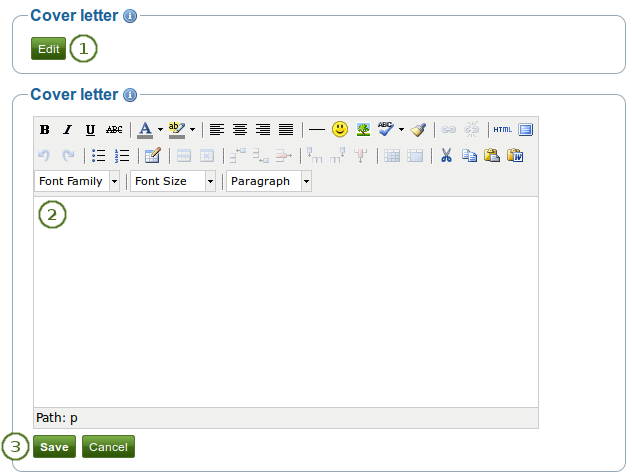
あなたのカバーレターを記述してください。
- カバーレターの編集モードに入るには コンテンツ → レジュメ → イントロダクション に移動して カバーレター セクションの * 編集* ボタンをクリックしてください。
- あなたのカバーレターを記述してください。
- あなたの将来的な使用のために内容に満足できる場合、編集ウィンドウ下部の 保存 ボタンをクリックしてください。またはあなたの変更を中断するために キャンセル ボタンをクリックしてください。
注釈
あなたがカバーレターまたはその他のテキストをMaharaのエディタで直接入力する代わりにMicrosoft Wordで書いている場合、Wordがドキュメントに入れ込んでオンラインを邪魔するフォーマッティングコードのほとんどを取り除くために Wordから貼り付ける ボタン  を使用してください。
を使用してください。
3.5.1.2. 個人情報を入力してください。¶
*個人情報*の下のフィールドは必須ではありません。あなたが希望する情報を好きなだけ入力することができます。ほとんどのフィールドはフリーフォームフィールドです。
注釈
Maharaは世界中に開かれているため、ここにあるいくつかの情報またはレジュメの情報はあなたに適用されません。あなたがそれらを必要としない場合、フィールドに入力する必要はありません。
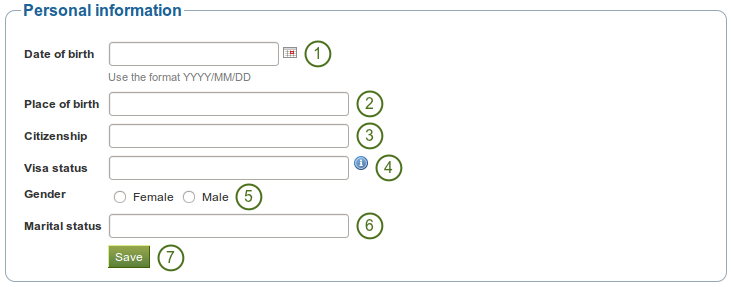
あなたのレジュメに個人情報を追加する
- 誕生日: あなたの誕生日を カレンダー アイコン経由またはYYYY/MM/DDのフォーマットで入力してください。例) あなたが1978年1月30日に生まれた場合、1978/01/30のように入力します。
- 出生地: あなたの出生地を入力してください。あなたが生まれた国を入力することもできます。
- 市民権: あなたのパスポートに表示されている内容を入力してください。
- ビザステータス: 国家間の雇用法により、あなたの仕事または旅行ビザステータスをレジュメ内の関連する場所に記述しても良いでしょう。
- 性別: あなたに適用する性別を選択してください。
- 配偶者の有無: 関係する場合、情報を入力してください。
- 情報を保持したい場合、保存 ボタンをクリックしてください。
注釈
None of the fields in the Personal information is required. You do not need to provide any of that information if it is not required in your portfolio. Decide wisely, which of the above information you want to make available to others.
3.5.2. 教育 & 雇用¶
コンテンツ → レジュメ → 教育 & 雇用
このレジュメの部分では職歴に加えてあなたの学歴および職業資格の記録を作成することができます。
あなたの教育履歴と職歴を作成する手順は類似しています。そのため、手順に関して1度のみ説明します。
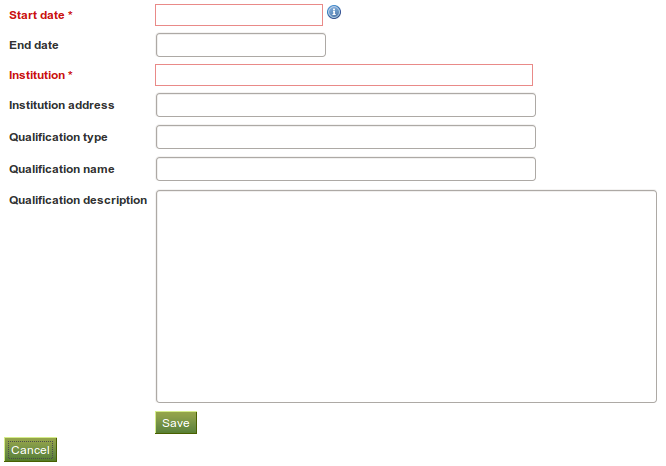
あなたの教育歴を1度に1資格入力してください。
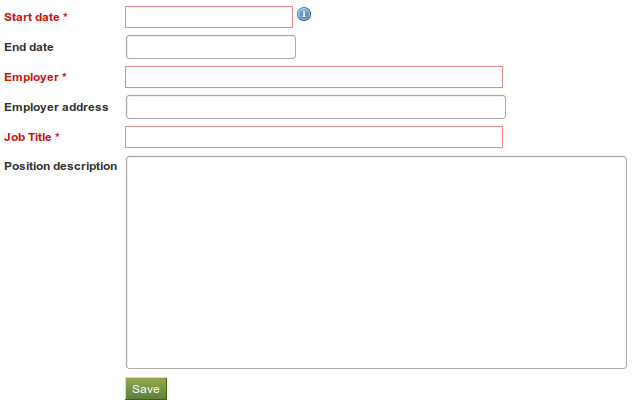
あなたの職歴を1回につき1つ入力してください。
- 新しいエントリを開始するには 追加 ボタンをクリックしてください。
- Fill in all the fields that are marked in red and with an *. These fields are required so that you have a minimum of information in the entry.
- あなたに関連している場合、他のフィールドにも入力してください。
- あなたのエントリを保存するには、「資格説明」「職務説明」の右下にある 保存 ボタンをクリックしてください。
- さらにアイテムを追加するには、 追加 ボタンをクリックしてください。
注釈
あなたが希望する方法で日付を入力することができます。異なるレジュメにおいて異なるフォーマットを必要とするため、これはカレンダー日付のフィールドではありません。
When you have filled in all your qualifications in your education history or all positions in your employment history, you can re-arrange the individual items if necessary.
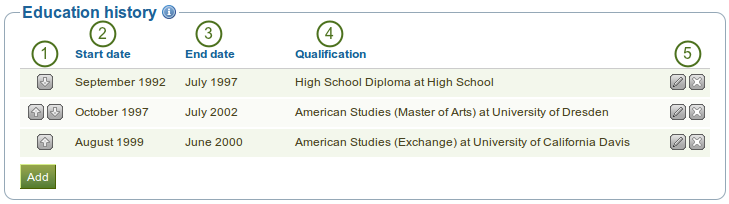
教育履歴テーブルの解釈
- 個別のアイテムの順番を変更するには*上下矢印*|move_up| |move_down|を使用してください。
- 開始日: あなたが入力した開始日が表示されます。
- 終了日: あなたが入力した終了日が表示されます。
- 資格: あなたの資格 / インスティテューションでの身分 / 雇用主が表示されます。
- 個々のアイテムを編集または削除する場合、編集 および 削除 ボタンをクリックしてください。
注釈
フォームの最後にある 保存 ボタンをクリックして、あたらしいエントリを保存することは重要です。
3.5.3. 業績¶
コンテンツ → レジュメ → 業績
あなたは*業績*で次の情報を集めることができます:
- 証明、認定および受賞 例) 公認会計士、正看護士、最優秀女優賞
- 書籍および出版物
- 専門会員資格 例) 米国哲学協会
エントリを追加、編集および移動する手順は*教育および雇用*の手順と類似しています。
- 新しいエントリを開始するには 追加 ボタンをクリックしてください。
- Fill in all the fields that are marked in red and with an *. These fields are required so that you have a minimum of information in the entry.
- あなたに関連している場合、他のフィールドにも入力してください。
- あなたのエントリを保存するには、「説明」のすぐ下にある 保存 ボタンをクリックしてください。
- さらにアイテムを追加するには、 追加 ボタンをクリックしてください。
- 個別のアイテムの順番を変更するには*上下矢印*|move_up| |move_down|を使用してください。
- 個々のアイテムを編集または削除する場合、編集 および 削除 ボタンをクリックしてください。
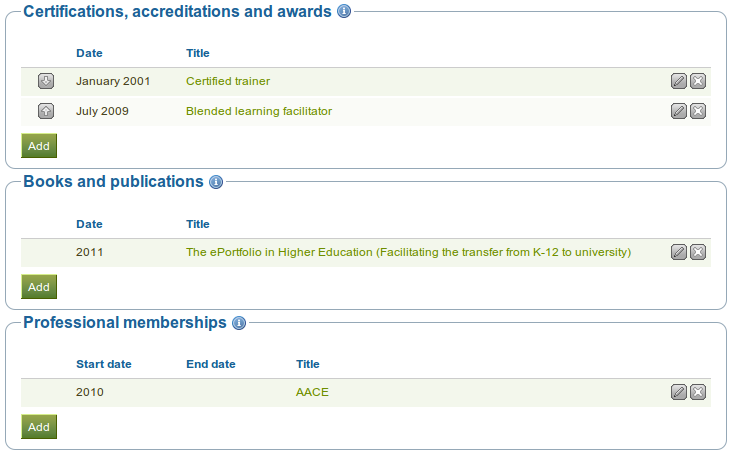
レジュメで提供される到達
注釈
詳細な説明を閲覧するにはあなたの証明、認定、受賞、書籍および専門会員資格のタイトルをクリックしてください。
3.5.4. ゴール¶
コンテンツ → レジュメ → ゴール
*ゴール*エリアは3つのセクションに分けられます:
- パーソナルゴール
- アカデミックゴール
- キャリアゴール
雇用主があなたの希望に適した役割を判断するためパーソナルおよびキャリアゴールは多くの場合レジュメに記載されます。
あなたが学習計画で求めている達成を説明するためアカデミックゴールセクションを使用することができます。
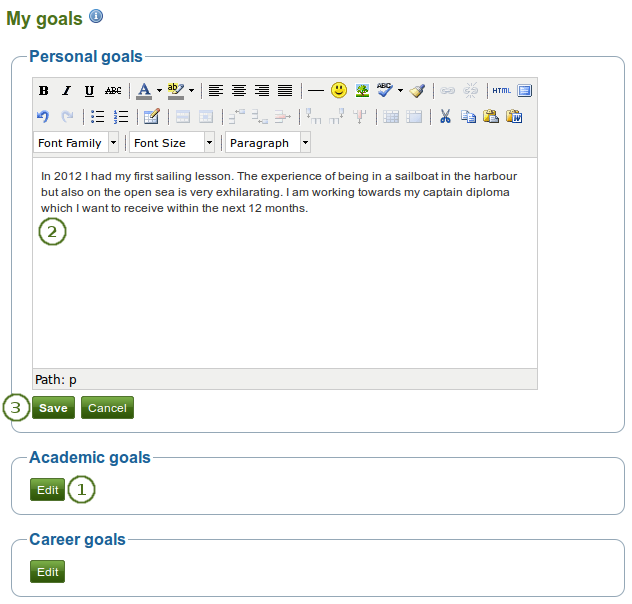
ポートフォリオページで使用するためのゴールを記述する
- 3つのゴールの1つにゴールを入力するには、編集 ボタンをクリックしてください。
- あなたのゴールを記述してください。いつでも戻って、あなたのゴールを編集することができます。
- あなたの変更を保持するには*保存*ボタンをクリックしてください。中止するには*キャンセル*ボタンをクリックしてください。
3.5.5. スキル¶
コンテンツ → レジュメ → スキル
*スキル*エリアは3つのセクションに分けられます:
- パーソナルスキル
- アカデミックスキル
- ワークスキル
ここで追加するスキルはあなたのポートフォリオページに含めることができます。
常に雇用主はあなたが職務にもたらすことのできるスキルに興味を持っています。あなたがコミュニティおよびワーキンググループにもたらすことのできる属性を提示するためこのセクションを使用することができます。
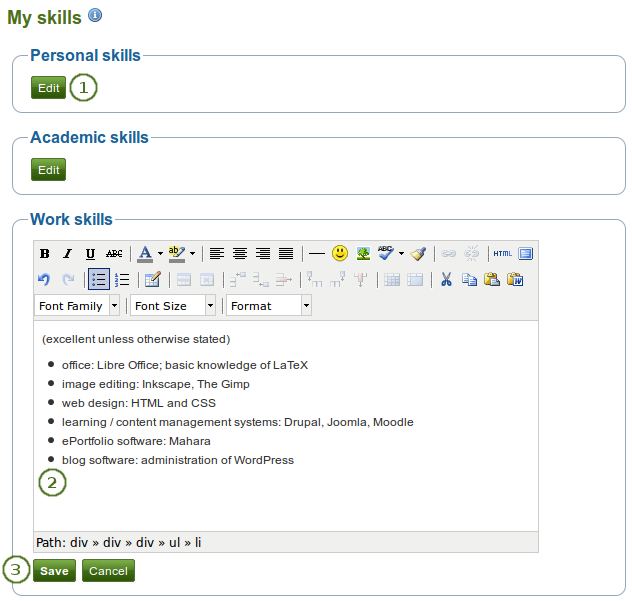
ワークスキル例
- 3つのスキルの1つにスキルを入力するには、編集 ボタンをクリックしてください。
- あなたのスキルを入力してください。いつでも戻って、あなたのスキルを編集することができます。
- あなたの変更を保持するには*保存*ボタンをクリックしてください。中止するには*キャンセル*ボタンをクリックしてください。
3.5.6. 興味¶
コンテンツ → レジュメ → 興味
*興味*セクションではあなたの個人的およびプロとして興味のあることを記載することができます。これにはあなたの趣味、スポーツ活動、ボランティア、研究分野および経験等を含むことができます。興味を登録することにより雇用主はあなたの特徴を把握して組織に何をもたらすのか判断することができます。
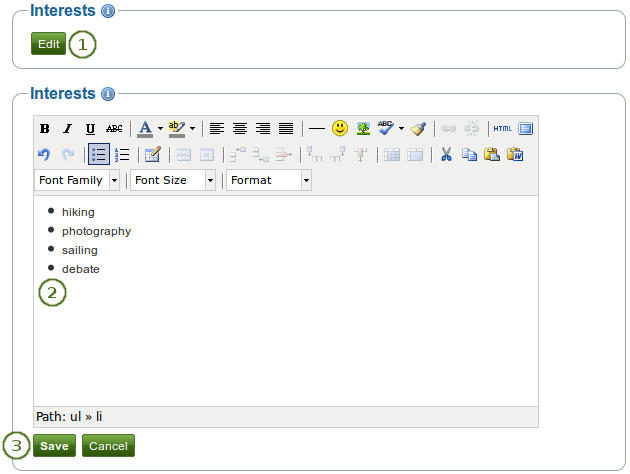
レジュメの興味のあることの例
- あなたの興味のあることを入力するには*編集*ボタンをクリックしてください。
- あなたが興味のあることを入力してください。あなたはいつでも戻って編集することができます。
- あなたの変更を保持するには*保存*ボタンをクリックしてください。中止するには*キャンセル*ボタンをクリックしてください。
3.5.7. ライセンス¶
コンテンツ → レジュメ → ライセンス
あなたは他のアーティファクトと同じようにレジュメのライセンスを選択することができます。
注釈
現在のところ、あなたはポートフォリオページにライセンス情報を表示することはできません。しかし、機能拡張された時に使用できるよう将来のために保存されます。
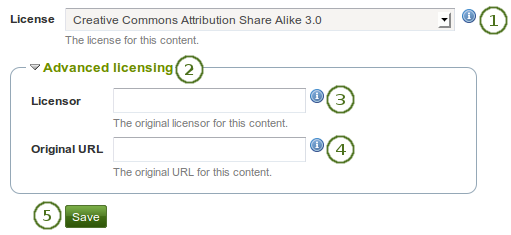
あなたのレジュメにライセンスを提供してください。
- ライセンス: サイト管理者が:ref:`ライセンスメタデータ <general_settings>`を有効にした場合、あなたにこのフィールドが表示されます。あなたのレジュメのライセンスを選択してください。あなたの:ref:`アカウント設定 <general_account_options>`でデフォルトライセンスを設定することができます。
- さらにオプションを表示するには*高度なライセンシング*リンクをクリックしてください。
- ライセンス許諾者: サイト管理者が ライセンスメタデータ を有効にしている場合、あなたにはこのフィールドが表示されます。あなたが他の人のレジュメを作成した場合、ここでその作品に感謝の意を表すため、例えばその人の氏名を記載することができます。
- オリジナルURL: サイト管理者が:ref:`ライセンスメタデータ <general_settings>`を有効にしている場合、このフィールドが表示されます。過去にレジュメが他の場所に投稿されている場合、他の人がアクセスしてオリジナルレジュメを閲覧できるようオリジナルのインターネットアドレスへのリンクを記載してください。
- あなたの変更を保持するには*保存*ボタンをクリックしてください。